Autoptimize + Cloudflare + WP Super Cache:三合會如何造成“樣式未加載”錯誤以及我如何解決它們
已發表: 2025-11-14對於任何運行 WordPress 網站一段時間的人來說,性能優化不是可選的,而是必須的。在我尋求一個快速、高效、快如閃電的網站的過程中,我偶然發現了三個備受推崇的工具: Autoptimize 、 Cloudflare和WP Super Cache 。聽起來像是一個強力組合,對吧?直到我的網站的 CSS 停止顯示,導致佈局不穩定、設計半破損和用戶感到沮喪。這是經歷這一混亂的過程以及我最終如何解決可怕的“樣式未加載”問題的過程。
長話短說
同時使用 Autoptimize、Cloudflare 和 WP Super Cache 可能會因緩存和優化衝突而導致 CSS 和 JS 無法正確加載。我將問題追溯到重疊的縮小設置和緩存管理不善。禁用 Autoptimize 中的某些功能並調整 Cloudflare 的設置解決了該問題。如果您遇到佈局問題,請檢查緩存的 CSS、重疊優化和插件兼容性。
性能三重奏:為什麼要同時使用這三重奏?
在深入討論衝突之前,讓我們簡單談談為什麼有人(像我)甚至會一起使用這三個插件:
- 自動優化:聚合併縮小 CSS 和 JS 文件以加快頁面渲染速度。
- Cloudflare:提供 CDN 和安全功能,同時還緩存內容以加快全球交付速度。
- WP Super Cache:從動態 WordPress 內容生成靜態 HTML 文件並將其提供給用戶。
從理論上講,這些工具代表了優化的完美結合:Autoptimize 處理資產,Cloudflare 管理全局加載時間並在邊緣提供緩存數據,WP Super Cache 在服務器端提供本地緩存。
然後就是損壞的 CSS
想像一下登錄您的網站儀表板並看到……混亂。您的主頁沒有任何樣式,只有黑白文本排列,就像 1995 年一樣。導航菜單分散,按鈕裸露(無樣式),用戶開始向您發送電子郵件說“您的網站看起來很奇怪”。
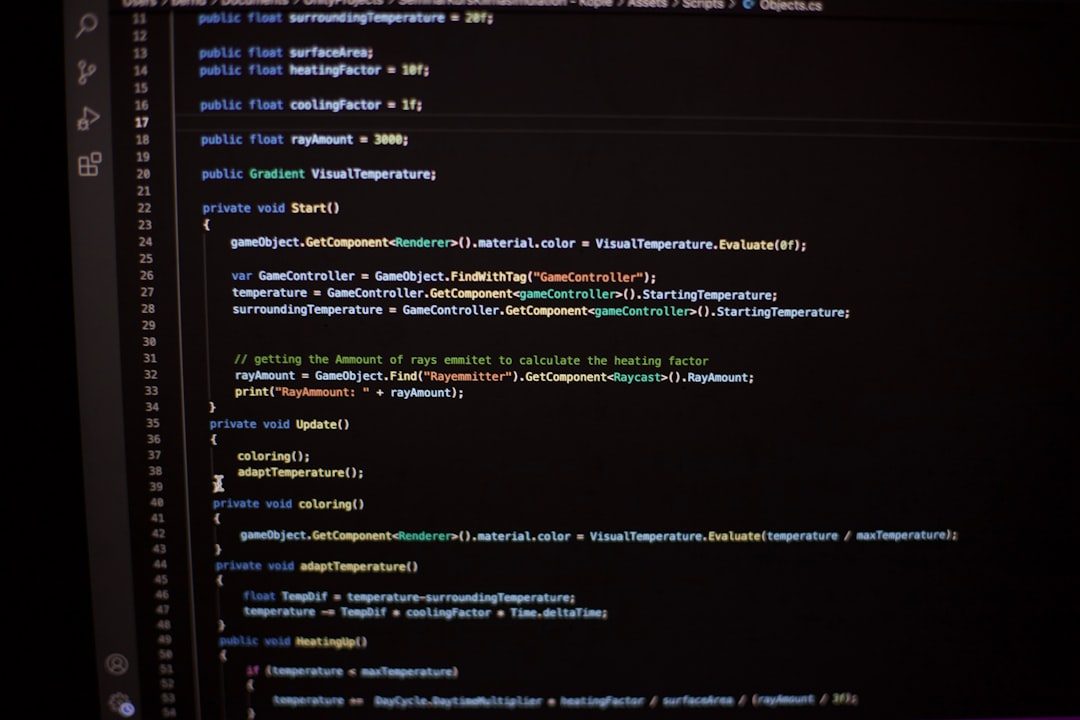
那是我同時啟用所有三個插件後的第一個早晨。警鐘響起,我腦海中第一個懷疑的是 Autoptimize 插件,因為它處理 CSS 和 JavaScript 文件。
第一步:診斷症狀
我首先打開瀏覽器的開發者控制台(Google Chrome > 右鍵單擊 > 檢查 > 控制台/網絡選項卡)。
這是我發現的:
- 從
/wp-content/cache/autoptimize/提供的優化 CSS 文件出現 404 錯誤 - 當站點為 HTTPS 時,通過 HTTP 加載 CSS 時出現“混合內容”HTTP/HTTPS 不兼容警報
- Cloudflare 的
rocket-loader.js延遲腳本的方式有時會破壞依賴文件
這裡顯然發生了衝突。三個服務試圖操作和緩存相同的文件,導致它們丟失或在需要時無法更新。
第 2 步:了解根本原因
最終,幾個罪魁禍首浮出水面:
- 雙重縮小: Autoptimize 在服務器端縮小 CSS 文件,而 Cloudflare 也設置為縮小 CSS 和 JS。這發生了衝突。
- 緩存過載: WP Super Cache 正在保存指向現在不存在或過時的 Autoptimize 文件的過時緩存頁面。
- 延遲腳本 + 延遲加載: Cloudflare 的 Rocket Loader 功能會干擾 JavaScript 和样式表在 DOM 中加載的方式和時間。
簡而言之,就是廚房裡的優化廚師太多了。

第三步:一次清理一層
在清除緩存和檢查行為後,我決定分解堆棧並仔細重新引入每個服務。
清除一切:
我首先停用 WP Super Cache 和 Autoptimize,並清除 Cloudflare 中的所有內容。這包括:
- 從 Cloudflare 儀表板清除緩存
- 清空 WordPress 緩存
- 清除瀏覽器緩存或使用隱身模式
一旦我這樣做了,網站就恢復到原始的、未優化的(但至少是樣式化的)格式。
重新引入自動優化
我首先啟用了 Autoptimize,但禁用了 CSS 和 JS minify 選項。相反,我讓它聚合文件但不壓縮它們:
- 取消選中“優化 CSS 代碼”
- 取消選中“優化 JavaScript 代碼”
- 啟用“聚合 JS 和 CSS” ,但將壓縮留給 Cloudflare
配置 Cloudflare
Cloudflare 內部:
- 啟用 HTML、JS 和 CSS 縮小
- 禁用火箭裝載機(這是關鍵 - 它破壞了相關渲染)
- 將緩存級別保持為“標準”,但將瀏覽器緩存 TTL 設置為適度的 1 小時
這種分工(Autoptimize 處理合併文件,Cloudflare 處理壓縮)有助於恢復平衡。
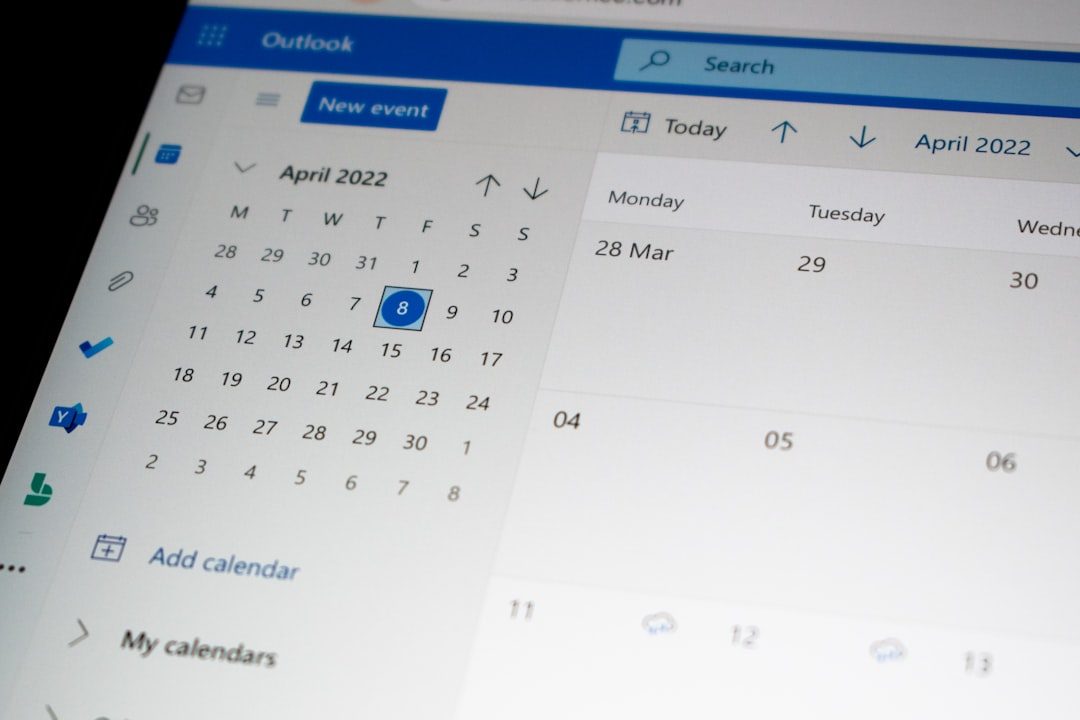
重新激活 WP 超級緩存
最後,我讓 WP Super Cache 重新發揮作用。但這一次,我通過啟用以下選項確保它不會緩存過時的 Autoptimize CSS/JS 引用:
- “發布或更新帖子或頁面時清除所有緩存文件”
- “壓縮頁面,以便更快地向訪問者提供服務”
- 排除
/wp-content/cache/autoptimize/直接緩存
這樣,我就避免了讓 WP Super Cache 提供引用舊緩存 CSS 文件的舊靜態頁面。
最終結果:統一的功能係統
一旦將所有這三個配置為協同工作而不會妨礙彼此,我的網站的性能就會顯著提高,並且不會出現任何樣式缺失或佈局問題。以下是使修復可持續的原因:
- 明確定義角色:Autoptimize = 聚合、Cloudflare = 縮小、WP Super Cache = HTML 文件緩存。
- 定期清除緩存:每周清除緩存並在主要站點更新時自動清除。
- 禁用重疊功能:特別是在腳本延遲和壓縮方面。
有用的調試技巧
如果您遇到類似的情況,請遵循以下快速清單:
- 暫時停用所有優化插件,然後一次重新引入一個。
- 使用開發人員工具來識別丟失或未加載的文件。
- 請注意插件/CDN 之間的重複功能(例如雙重壓縮)。
- 始終清除所有層的緩存:插件、瀏覽器、CDN。
結論
優化是一種平衡行為。 Autoptimize + Cloudflare + WP Super Cache 三部曲中的每個工具本身都提供了巨大的性能優勢,但如果不協調地組合它們可能會導致前端災難。關鍵是讓每個人都做自己最擅長的事情,避免重複,並對緩存行為保持警惕。如果您網站的樣式在進行此類更改後消失了,請不要驚慌 - 跟踪它、調整它、清除它,您很可能會解決它。
這次經歷是一個寶貴的提醒,即更快的速度並不總是意味著更多的插件 - 它意味著更好的配置。有時,最強大的優化來自於知道何時要有所保留。
